ტოპ 7 გზა Telegram-ის შეტყობინებების გამოსწორების მიზნით, რომლებიც არ მუშაობს Android-ზე
Miscellanea / / April 22, 2022
მიუხედავად იმისა, რომ Telegram გაძლევთ საშუალებას აირჩიეთ და აირჩიეთ შეტყობინებები, რომელთა მიღებაც გსურთ, შეიძლება იყოს შემთხვევები, როდესაც აპი ვერ გამოგიგზავნით რაიმე შეტყობინებებს თქვენს Android-ზე. მიუხედავად იმისა, რომ ამის მიზეზი შეიძლება მერყეობდეს არასწორად კონფიგურირებული პარამეტრებიდან დაწყებული ქეშის დაზიანებულ მონაცემებამდე, მის გამოსწორებას დიდი დრო არ უნდა დასჭირდეს.

თუ გამოტოვებთ მნიშვნელოვან შეტყობინებებს, რადგან Telegram არის შეტყობინებების ვერ გაგზავნა, ამ სახელმძღვანელოს აქვს შვიდი მეთოდი, რომელიც შეიძლება დაგეხმაროთ. ასე რომ, მოდით შევამოწმოთ ისინი.
1. შეამოწმეთ შეტყობინებების პარამეტრები Telegram-ისთვის
შეგიძლიათ დაიწყოთ შემოწმებით სისტემის შეტყობინება Telegram-ის პარამეტრები იმის უზრუნველსაყოფად, რომ აპს აქვს უფლება გააგზავნოს შეტყობინებები თქვენს ტელეფონზე. Აი როგორ.
Ნაბიჯი 1: დიდხანს დააჭირეთ Telegram-ის აპის ხატულას და შეეხეთ ინფორმაციის ხატულას მენიუდან, რომელიც გამოჩნდება.

ნაბიჯი 2: გადადით შეტყობინებებზე და გადართეთ გადამრთველი ყველა Telegram შეტყობინებების გვერდით. დარწმუნდით, რომ სხვა შეტყობინებების პარამეტრებიც ჩართულია.
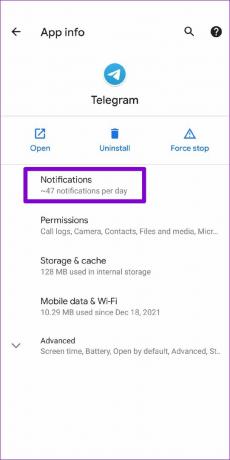

2. შეამოწმეთ Telegram-ის აპლიკაციის შეტყობინებების პარამეტრები
შემდეგი, თქვენ უნდა გაიაროთ აპსშიდა შეტყობინებების პარამეტრები Telegram-ზე, რათა შეამოწმოთ, გამორთეთ თუ არა შეტყობინებები პირადი ჩეთებისთვის, ჯგუფებისთვის ან არხებისთვის. აი, როგორ შეამოწმოთ ეს.
Ნაბიჯი 1: გაუშვით Telegram აპი თქვენს ტელეფონზე. დააჭირეთ ზედა მარცხენა კუთხეში არსებულ სამ ჰორიზონტალურ ხაზს პარამეტრების გასახსნელად.


ნაბიჯი 2: გადადით ქვემოთ, რომ შეეხეთ შეტყობინებებსა და ხმებს.

ნაბიჯი 3: ჩეთის შეტყობინებების განყოფილებაში, დარწმუნდით, რომ ჩართულია პირადი ჩეთების, ჯგუფებისა და არხების გვერდით გადამრთველები.
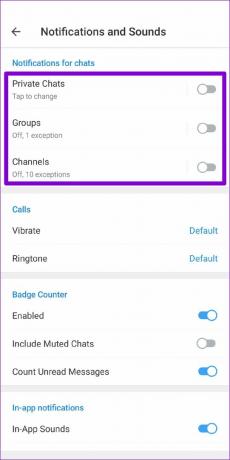
ნაბიჯი 4: იმავე გვერდზე გადადით ქვემოთ, რომ ჩართოთ გადამრთველები Keep-Alive Service და Background Connection-ის გვერდით.

3. საუბრების დადუმების მოხსნა
თუ შეტყობინებების შეუსრულებლობის პრობლემა შემოიფარგლება რამდენიმე ჩეთით, ჯგუფით ან არხით, შეგიძლიათ შეამოწმოთ, დადუმდით თუ არა რომელიმე მათგანს. Აი როგორ.
Ნაბიჯი 1: გაუშვით Telegram აპი და გახსენით საუბარი, რომელზეც შეტყობინებები არ მუშაობს.
ნაბიჯი 2: შეეხეთ კონტაქტის სახელს ზედა და გადართეთ გადამრთველი შეტყობინებების გვერდით.
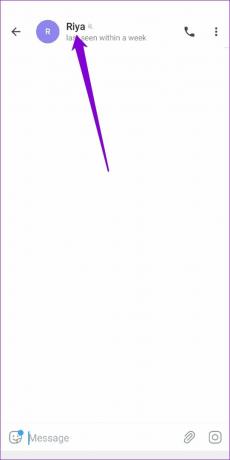
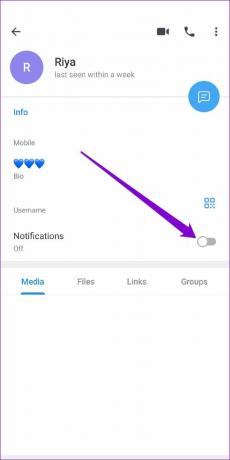
4. მიეცით საშუალება Telegram-ს იმუშაოს ფონზე
კიდევ ერთი მიზეზი, რის გამოც Telegram-მა შესაძლოა ვერ გამოგიგზავნოთ შეტყობინებები Android-ზე თუ აპს არ აქვს საჭირო ნებართვები ფონზე მუშაობისთვის ან თუ აპი შეზღუდულია. აი, როგორ შეგიძლიათ შეცვალოთ ეს.
Ნაბიჯი 1: დიდხანს დააჭირეთ Telegram-ის აპის ხატულას და შეეხეთ ინფორმაციის ხატულას მენიუდან, რომელიც გამოჩნდება.

ნაბიჯი 2: გადადით მობილური მონაცემთა და Wi-Fi-ზე. გადართეთ გადამრთველი ფონური მონაცემებისა და მონაცემთა შეუზღუდავი გამოყენების გვერდით.


ნაბიჯი 3: გადადით აპლიკაციის ინფორმაციის გვერდზე და შეეხეთ ბატარეას.

ნაბიჯი 4: წაშალეთ ფონის შეზღუდვა, თუ ჩართულია.


5. გამორთეთ „არ შემაწუხოთ“ რეჟიმი და ენერგიის დაზოგვის რეჟიმი
თუ ჩართული გაქვთ არ შემაწუხო რეჟიმი თქვენს ტელეფონზე, მაშინ არ მიიღებთ შეტყობინებებს აპებიდან და კონტაქტებიდან. თქვენ უნდა გამორთოთ Do Not Disturb რეჟიმი ხმის პარამეტრებიდან, რათა დაიწყოთ შეტყობინებების მიღება Telegram-იდან.


ალტერნატიულად, თქვენ ასევე შეგიძლიათ დაამატოთ Telegram გამონაკლისის სახით, რომ მიიღოთ შეტყობინებები მისგან, სანამ არ შემაწუხოთ ჩართული. Აი როგორ.
Ნაბიჯი 1: გახსენით პარამეტრების აპი და გადადით ხმაზე. შემდეგ შეეხეთ არ შემაწუხოთ.


ნაბიჯი 2: გადადით აპებზე და შემდეგ შეეხეთ აპების დამატებას.

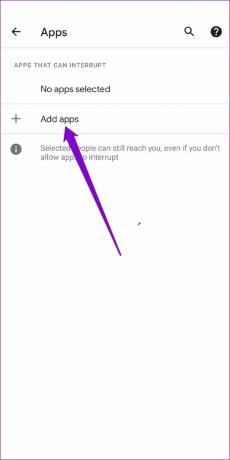
ნაბიჯი 3: გადადით ქვემოთ, რათა შეეხოთ Telegram-ს და გადართეთ Allow all notifications ოფცია.


გარდა ამისა, თუ ჩართული გაქვთ ბატარეის დამზოგავი თქვენს Android-ზე, Telegram-ს შეეზღუდება მუშაობა ფონზე და შესაძლოა ვერ გაიგზავნოს შეტყობინებები. ამის თავიდან ასაცილებლად, თქვენ უნდა გამორთოთ ბატარეის დამზოგი Android-ზე ბატარეის პარამეტრებზე წვდომით.


6. გაასუფთავეთ ტელეგრამის ქეში
აპლიკაციები, როგორიცაა Telegram, დროთა განმავლობაში აგროვებს ქეშის მნიშვნელოვან რაოდენობას. პრობლემა წარმოიქმნება, როდესაც ეს მონაცემები ძველდება ან დაზიანდება და იწყებს აპის ფუნქციონირებაში ჩარევას. თუ ეს ასეა, Telegram-ის აპლიკაციის ქეშის გასუფთავება დაგეხმარებათ.
Ნაბიჯი 1: გაუშვით Telegram აპი თქვენს ტელეფონზე. დააჭირეთ ზედა მარცხენა კუთხეში არსებულ სამ ჰორიზონტალურ ხაზს პარამეტრების გასახსნელად.


ნაბიჯი 2: გადადით მონაცემთა და შენახვაზე და შეეხეთ მეხსიერების გამოყენებას.

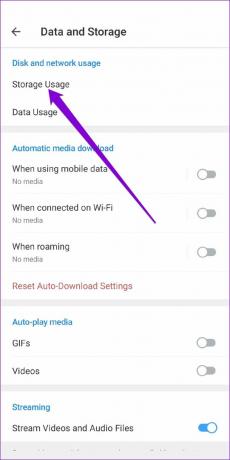
ნაბიჯი 3: მოწყობილობის შენახვის ქვეშ, შეეხეთ Telegram-ის ქეშის გასუფთავებას. დასადასტურებლად შეეხეთ ქეშის გასუფთავებას.
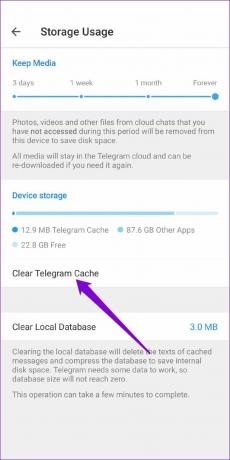

7. განაახლეთ Telegram
თუ თქვენ იყენებთ Telegram-ის აპის უფრო ძველ ვერსიას, სავარაუდოდ, მსგავსი პრობლემები შეგექმნებათ. ამიტომ, რეკომენდირებულია თქვენი აპების განახლება. გახსენით Play Store, რომ დააინსტალიროთ ნებისმიერი მომლოდინე აპლიკაციის განახლებები Telegram-ისთვის.
მიიღეთ მყისიერად შეტყობინება
მნიშვნელოვანი შეტყობინებების გამოტოვება არასდროს არის სახალისო. უმეტეს შემთხვევაში, არასწორად კონფიგურირებული პარამეტრები ან დადუმებული საუბარი იწვევს პრობლემას. თუ არა, ყოველთვის შეგიძლიათ სცადოთ სხვა გადაწყვეტილებები სიაში. შეგვატყობინეთ, რომელი გამოსავალი გამოგივიდათ ქვემოთ მოცემულ კომენტარებში.
ბოლოს განახლდა 2022 წლის 09 აპრილს
ზემოთ მოყვანილი სტატია შეიძლება შეიცავდეს შვილობილი ბმულებს, რომლებიც დაგეხმარებათ Guiding Tech-ის მხარდაჭერაში. თუმცა, ეს არ იმოქმედებს ჩვენს სარედაქციო მთლიანობაზე. შინაარსი რჩება მიუკერძოებელი და ავთენტური.

Დაწერილია
პანკილი პროფესიით სამოქალაქო ინჟინერია, რომელმაც დაიწყო მოგზაურობა, როგორც მწერალი EOTO.tech-ში. ის ახლახან შეუერთდა Guiding Tech-ს, როგორც თავისუფალი მწერალი, რათა გაეშუქებინა როგორ-to-to-ები, ახსნა-განმარტებები, ყიდვის სახელმძღვანელოები, რჩევები და ხრიკები Android-ისთვის, iOS-ისთვის, Windows-ისთვის და ვებ-ისთვის.



